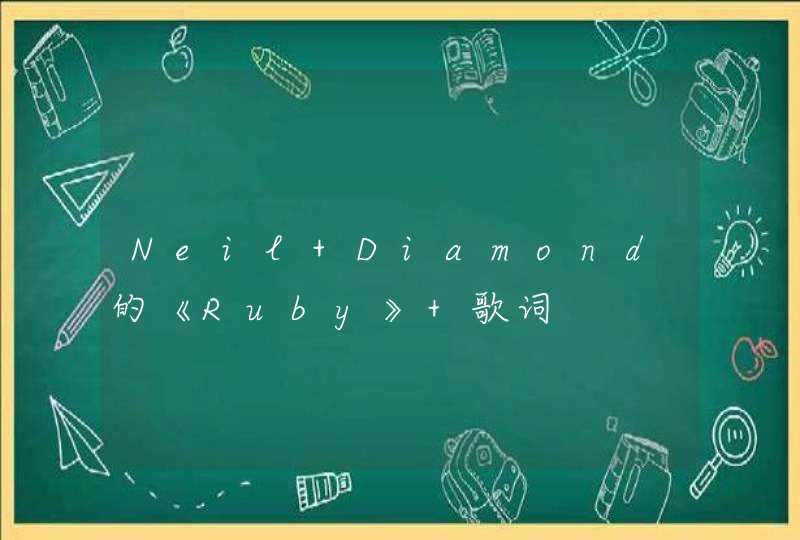方法一:
手动恢复。通过手动拖动图标、文件的方式,来恢复原本的桌面布局。
方法二:
备份恢复。依次点击C:\DocumentsandSettings\Administrator\桌面,把桌面文件夹中的文件全部复制,在其他地方新建一个文件夹粘贴,就可以保存桌面布局了,想要恢复,只需要在桌面上粘贴即可,但需注意,这样只是保存了桌面上的文件,而文件排序的顺序还是要手动排序。
方法三:
通过第三方桌面管理软件恢复。可以通过专业可靠的桌面管理软件来恢复,并养成定时备份的好习惯,以便随时可以恢复桌面布局。
想要管理桌面上的文件夹顺序,可以在桌面上,单击鼠标右键,选择排序方式,里面有四种排序方式,分别是按名称首字母排序、按文件大小排序、按项目类型排序、按修改日期排序,按照自己的需要选择即可。
桌面助手一键整理桌面恢复方法:
操作设备:Lenovo/联想IdeaPad 340C-15。
设备系统:win10 64位v2020.10。
操作软件:360桌面助手11.0.0.1721。
1、打开360桌面助手,点击整理桌面,进入收纳盒界面。
2、点击收纳盒右上角菜单,选择解散收纳盒。
3、点击解散收纳盒后,收纳盒里面的文件恢复到桌面,桌面恢复完成。




























































![为什么在ruby中,[].all?{|i| i==1} 的结果为true?](/aiimages/%E4%B8%BA%E4%BB%80%E4%B9%88%E5%9C%A8ruby%E4%B8%AD%EF%BC%8C%5B%5D.all%3F%7B%7Ci%7C+i%3D%3D1%7D+%E7%9A%84%E7%BB%93%E6%9E%9C%E4%B8%BAtrue%EF%BC%9F.png)